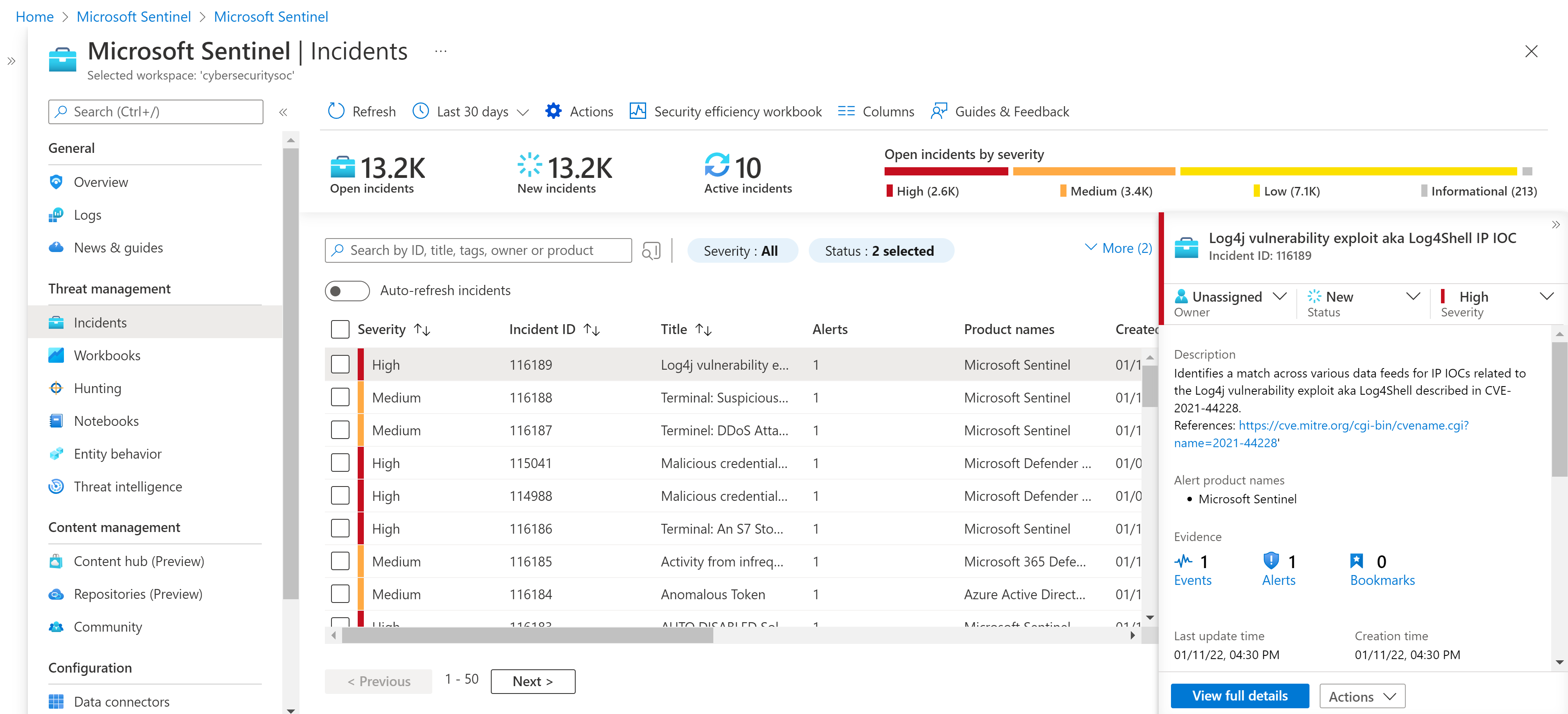Práce s incidenty v mnoha pracovních prostorech najednou
Pokud chcete plně využívat možnosti služby Microsoft Sentinel, doporučuje Microsoft používat prostředí s jedním pracovním prostorem. Existují však případy použití, které vyžadují několik pracovních prostorů, v některých případech – například poskytovatele spravovaných služeb zabezpečení (MSSP) a jeho zákazníků – v několika tenantech. Zobrazení více pracovních prostorů umožňuje zobrazit a pracovat s incidenty zabezpečení v několika pracovních prostorech najednou, a to i napříč tenanty, což vám umožní zachovat úplný přehled a kontrolu nad schopností reakce zabezpečení vaší organizace.
Poznámka
Informace o dostupnosti funkcí v cloudech pro státní správu USA najdete v tabulkách Služby Microsoft Sentinel v tématu Dostupnost cloudových funkcí pro zákazníky státní správy USA.
Zadání zobrazení více pracovních prostorů
Při otevření služby Microsoft Sentinel se zobrazí seznam všech pracovních prostorů, ke kterým máte přístupová práva, napříč všemi vybranými tenanty a předplatnými. Nalevo od názvu každého pracovního prostoru je zaškrtávací políčko. Výběrem názvu jednoho pracovního prostoru přejdete do tohoto pracovního prostoru. Pokud chcete zvolit více pracovních prostorů, zaškrtněte všechna odpovídající políčka a pak v horní části stránky vyberte tlačítko Zobrazit incidenty .
Důležité
Zobrazení více pracovních prostorů teď podporuje maximálně 100 současně zobrazených pracovních prostorů.
Všimněte si, že v seznamu pracovních prostorů vidíte adresář, předplatné, umístění a skupinu prostředků přidružené k jednotlivým pracovním prostorům. Adresář odpovídá tenantovi.
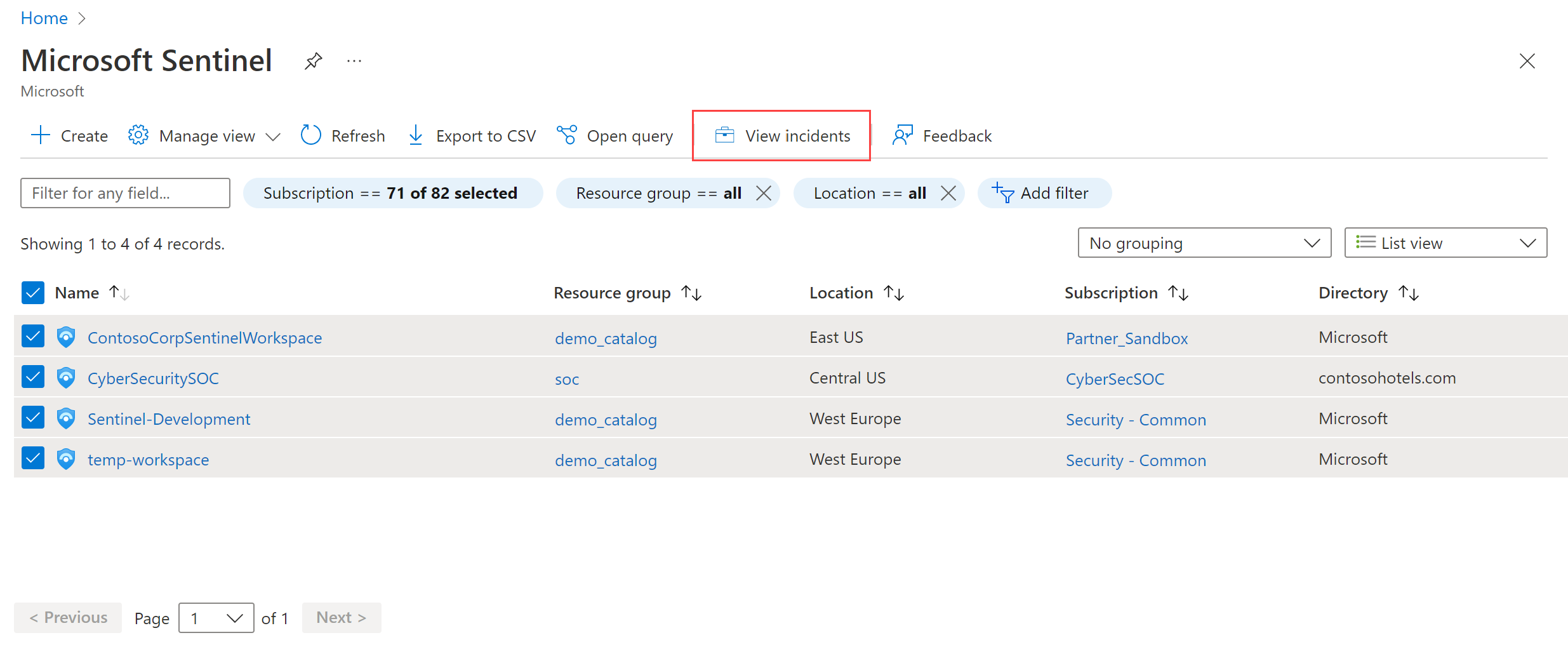
Práce s incidenty
Zobrazení více pracovních prostorů je aktuálně dostupné jenom pro incidenty. Tato stránka vypadá a funguje ve většině způsobů jako běžná stránka Incidenty s následujícími důležitými rozdíly:
Čítače v horní části stránky – Otevřené incidenty, Nové incidenty, Aktivní incidenty atd. – zobrazují souhrnně čísla pro všechny vybrané pracovní prostory.
Incidenty ze všech vybraných pracovních prostorů a adresářů (tenantů) uvidíte v jednom jednotném seznamu. Seznam můžete filtrovat podle pracovního prostoru a adresáře a také podle filtrů z běžné obrazovky Incidenty .
Budete muset mít oprávnění ke čtení a zápisu ve všech pracovních prostorech, ze kterých jste vybrali incidenty. Pokud máte oprávnění ke čtení jenom v některých pracovních prostorech, zobrazí se při výběru incidentů v těchto pracovních prostorech varovné zprávy. Tyto incidenty ani jiné incidenty, které jste vybrali společně s nimi, nebudete moct upravovat (ani v případě, že pro ostatní máte oprávnění).
Pokud zvolíte jeden incident a kliknete na Zobrazit úplné podrobnosti nebo Prošetřit akce>, budete od té doby v datovém kontextu pracovního prostoru tohoto incidentu a žádné další.
Další kroky
V tomto článku jste se dozvěděli, jak současně zobrazit incidenty ve více pracovních prostorech služby Microsoft Sentinel a jak s tím pracovat. Další informace o službě Microsoft Sentinel najdete v následujících článcích:
- Zjistěte, jak získat přehled o datech a potenciálních hrozbách.
- Začněte zjišťovat hrozby pomocí služby Microsoft Sentinel.